See on alati põnev, kui tuua koju uus arvuti. See on nii võimas ja kiire; te ei suuda kunagi ette kujutada, et peaksite veel teist ostma. Kahjuks ei ole teie põnevus ega arvuti jõudlus kestnud.
Kas teie kõvaketas on tühja ruumi või teie süsteem võtab lihtsate ülesannete täitmiseks igavesti aega, võib see olla kasulik, et seda enne selle asendamist proovida. Siin on mõned kevadpuhastamise näpunäited Windowsi arvuti taaselustamiseks:
Vabastage kettaruum
Tänapäeva multimeediafailide tohutu suurus võib teie kõvakettal talletada kiiresti. Mis kord tundus naeruväärne kogus ladustamist, võib äkki muutuda ebapiisavaks. Aga kas sa kasutad seda salvestust tõhusalt?
- Desinstallige tarkvara. Tarkvara, mida olete installinud, kuid mida pole mõnda aega kasutatud, on lihtne unustada. Vabasta prooviprogrammist, mängudest, mida sa enam ei mängi, ja muudest tarkvara, mida harva kasutate.
- Käivitage Windows Disk Cleanup tööriist ja kui olete seal, minge vahekaardile More Options (Veel valikuid), et puhastada ka oma süsteemi taastefailid.
- Tühjendage veebibrauseri vahemälu. Aja jooksul oleksite üllatunud, kui palju ruumi brauseri vahemälu võtab.
- Kasutage CCleanerit oma puhastustööde automatiseerimiseks. See on üks parimaid Windowsi utiliite.
- Kui teie kõvakettal on veel lühike salvestus, proovige käivitada WinDirStat, et näha, mis on kogu see salvestus. Te võite avastada unustatud faile, mida te enam ei vaja.
- Veelgi rohkem kettaruumi vabastamiseks kaaluge Duplicate File Finderi kasutamist, et tuvastada ja eemaldada oma süsteemis dubleeritud failid.
Taastage toimivus tarkvaravahenditega
Windowsi arvutite jõudlus kipub aja jooksul halvenema, kuid mõne operatsioonisüsteemi tweaksiga saate mõningaid tulemusi taastada.
- Defrageerige kõvaketas. Eriti pärast massiivsete failide kustutamise ülesannete täitmist on teie kõvaketas väga killustatud. Ketta juurdepääsu kiirendamiseks kasutage vaikimisi Windowsi defragutitarkvara või kolmanda osapoole programmi nagu Defraggler.
- Tee Windowsi käivitamine kiiremini. Võite kasutada Windowsi msconfigi utiliiti, et takistada programmide automaatset käivitamist või CCleaneri kasutamist. Te saate ka Windowsi logo kõrvale jätta, seadistades suvandi No GUI boot settings. Windowsi käivitamise täiustamiseks vaadake Dennis O'Reilly postitust.
- Kontrollige värskendatud riistvaradraivereid komponentide jaoks, nagu näiteks graafikakaardid, printerid ja võrgukaardid. Uuendatud draiverid parandavad sageli vigu ja parandavad jõudlust.
Suurendage tootlikkust lihtsate riistvara uuendustega
Lihtne riistvara uuendamine võib teie süsteemi paremini toimida kui uus.
- RAM lisamine on endiselt üks kulutõhusamaid viise arvuti jõudluse parandamiseks. Kontrollige oma süsteemi spetsifikatsioone, et kinnitada installitava RAM maksimaalne kogus. Samuti pidage meeles, et ainult 64-bitised Windowsi versioonid näevad üle 4 GB.
- Kui kasutate oma arvutis endiselt mehaanilist kõvaketast, parandab SSD-draivi siirdamine süsteemi jõudlust märkimisväärselt.
- Kas SSD maksumust ei saa õigustada? Kaaluge uuendamist hübriidajamiks. Hübriidajam kasutab väikest kogust tahkisruumi koos traditsioonilise mehaanilise ajamiga jõudluse suurendamiseks palju vähem kui SSD-draivi hind.
- Kui te ei soovi Windows 7 süsteemi migreeruda täiesti uuele draivile, on SSD-vahemälu draivid lihtne viis jõudluse suurendamiseks. Nad on väikesed, odavad SSD-draivid, mida saab teie süsteemi lisada ilma Windowsi või teie andmeid migreerimata.
Kontrollige Windowsi süsteemi turvalisust
Samal ajal, kui te süsteemi häälestate, on see ka õige aeg teie süsteemi turvalisuse kontrollimiseks.
- Veenduge, et Windowsi värskendus on lubatud ja automaatse värskenduste jaoks planeeritud. Värskendused sisaldavad sageli turvaplaane, nii et see on oluline teie Windows PC turvaliseks hoidmiseks.
- Veenduge, et teil on paigaldatud kõrgelt hinnatud tulemüür ja viirusetõrjeprogramm, mille automaatsed uuendused on sisse lülitatud. Vaba turvaprogrammid on näputäis õiged, kuid tavaliselt on nad mingil moel kurnatud või ei mõõda neile lisatasusid. Interneti-teenuse pakkujad nagu Comcast ja AT&T pakuvad tasuta lisatasu turvaprogramme. Ja veebipõhised jaemüüjad pakuvad regulaarselt suuri allahindlusi pärast turvatarkvara allahindlusi.
- Kaaluge füüsilise tulemüüri lisamist oma võrku. Wi-Fi ruuterite unustatud eelis on see, et need toimivad tulemüürina Interneti ja koduvõrgu vahel.
- Vaadake üle oma süsteemi varundusplaan. Kas sul pole seda? Võta üks. Ja siin on kõige olulisem osa varukava kohta: testige taastamist, et veenduda, et see tegelikult töötab.
Puhastage riistvara õige tee
Arvuti käiku puhastamine mitte ainult ei tee neid ilusaks, vaid hoiab ka baktereid lahti ja aitab teie süsteemil paremini töötada.
- Puhastage ja desinfitseerige klaviatuur ja hiir. Arvutiklaviatuurid saavad päris tavapärasest kasutusest päris räpasteks, rääkimata meie söögitubadest või töötamisest haigete ajal. Uuringud on näidanud, et klaviatuuridel on rohkem baktereid kui WC-istmed - ick!
- Puhastage arvuti LCD-ekraan. Pidage meeles, kui teie arvuti LCD-ekraanil oli see täiesti uus, värske välklamp? Kui see viimasel ajal natuke igav on, võib see olla õige puhastus.
- Puhastage arvuti sisemus. Aja jooksul võib tolmu kogunemine arvutisse kahjustada selle jahutamistõhusust, mille tulemuseks on arvuti komponentide lühem kasutusiga.
Mida teha oma vana arvutiga
Kui olete otsustanud uue arvuti ostmiseks edasi minna, saate endiselt kasutada mõnda suurepärast asja või müüa selle raha tagasi rahakoti tagasi.
- Pöörake oma vana arvuti meediakeskuseks arvutiks, võrgustatud meediumimäluks, Linuxi testarvutiks, koduvalve monitoriks või varukoopia salvestamiseks. Rob Lightner näitab teile, kuidas.
- Lõigake see osadeks. Üks vana arvuti korduvkasutatavaid osi on kõvaketas. Tõmmake sisemine kõvaketas välja ja tehke sellest välja väline kõvaketas.
- Kui soovite oma vana arvutit müüa, on meil mõned kasulikud nõuanded selle müümiseks.
See ongi see. Mõnede või kõigi nende nõuannete esitamine peaks aitama hoida teie Windows PC-d sujuvalt vähemalt ühe aasta jooksul. Kui teil on küsimusi mõne näpunäite kohta, andke meile teada allpool toodud kommentaarides.
Toimetaja märkus: Meie kevadise puhastamise seeria raames keskendume iga päev ühele teemale, et saada oma arvutusaeg elu järjekorras. Kontrollige iga päev sel päeval uuesti uut teemat.



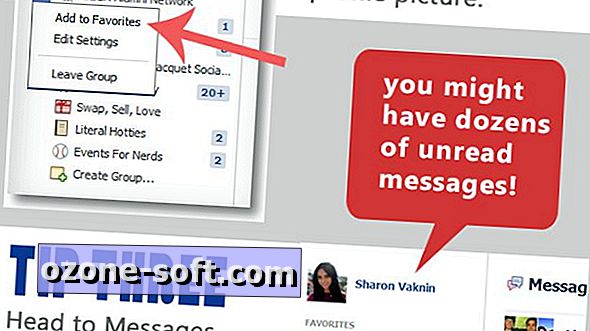









Jäta Oma Kommentaar